- A A te fülre éppen lezuhantFirefox hiba az, ami felmerül egyes Foxoknál felhasználók amikor megpróbálják nyisd ki néhány weboldal.
- Ez cikk tartalmaz néhány megerősített javítást a A te fülre éppen lezuhantFirefox hiba.
- A mi Böngészőközpont az a hely, ahová érdemes ellátogatni, hogy hasznosabban megnézhesse a böngészővel kapcsolatos útmutatók.
- Fedezze fel a mi Fix szakasz hogy soha ne álljon messze a Windows problémáinak megoldásától.
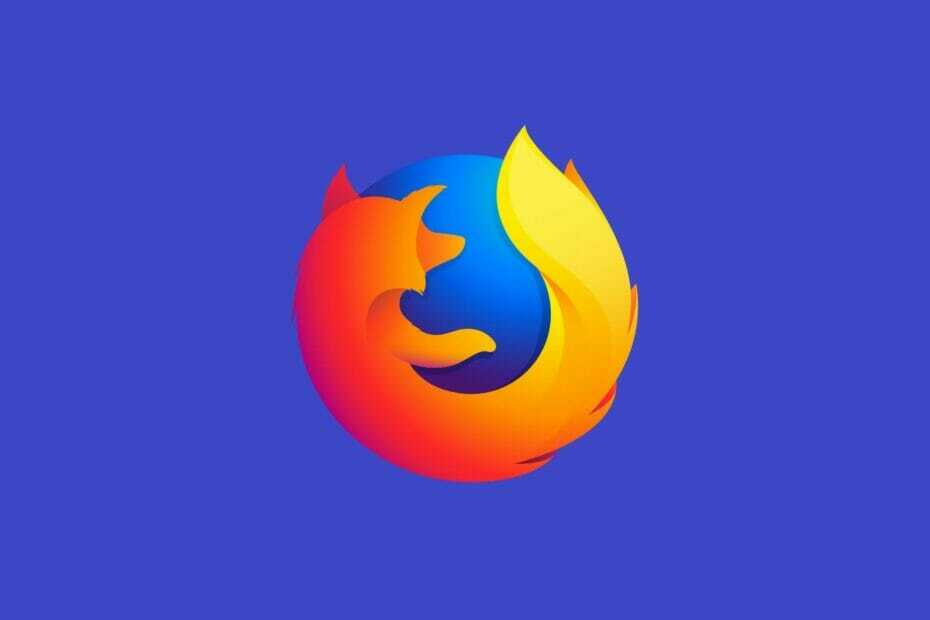
Megérdemel egy jobb böngészőt! 350 millió ember használja naponta az Operát, egy teljes értékű navigációs élményt, amely különféle beépített csomagokkal, megnövelt erőforrás-fogyasztással és remek dizájnnal rendelkezik.Az Opera a következőket teheti:
- Könnyű migráció: az Opera asszisztens segítségével a kilépő Firefox-adatokat csak néhány lépésben továbbíthatja
- Optimalizálja az erőforrás-felhasználást: a RAM-memóriáját hatékonyabban használják, mint a Firefox
- Fokozott adatvédelem: ingyenes és korlátlan VPN integrálva
- Nincs hirdetés: a beépített Ad Blocker felgyorsítja az oldalak betöltését és véd az adatbányászat ellen
- Töltse le az Operát
Néhány felhasználó közzétette a Mozilla fórumán a Firefox lapjainak összeomlását. Azok a felhasználók azt mondták Firefox lezuhan egy Gah, a füled éppen összeomlott hiba üzenet.
A weboldalak nem nyílnak meg, amikor ez a hiba felmerül, és ennek különféle következményei lehetnek mind a személyes használatára, mind a szakmai felhasználására.
Ezért a mai útmutatóban feltárjuk a probléma megoldásának legjobb módját, és visszatérünk az internet Firefox használatával történő felfedezéséhez. További részletekért olvassa el.
Hogyan tudom kijavítani a Firefox A lapod éppen összeomlott hibáját?
1. Nyissa meg a Firefoxot csökkentett módban
- Kattints a Nyissa meg a menüt gombra a Firefoxban.
- Válassza a lehetőséget Segítség hogy megnyissa a közvetlenül alul látható almenüt.
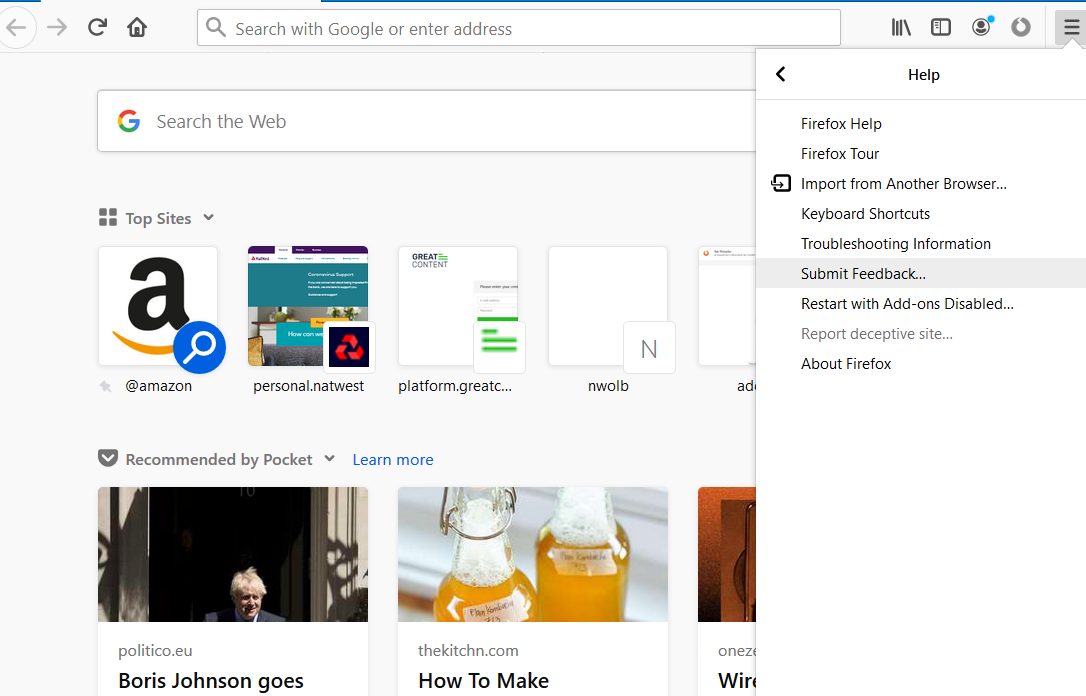
- Válaszd ki a Újraindítás letiltva a kiegészítőket választási lehetőség.
- Kattints a Újrakezd gomb.
- Válaszd ki a Indítás csökkentett módban választási lehetőség.
2. Kapcsolja ki az összes Firefox-kiegészítőt
- Kattints a Nyisd kiMenü gomb.
- Válassza a lehetőséget Kiegészítők.
- Az összes bővítmény bezárásához kapcsolja az oldalon található összes kapcsolót.
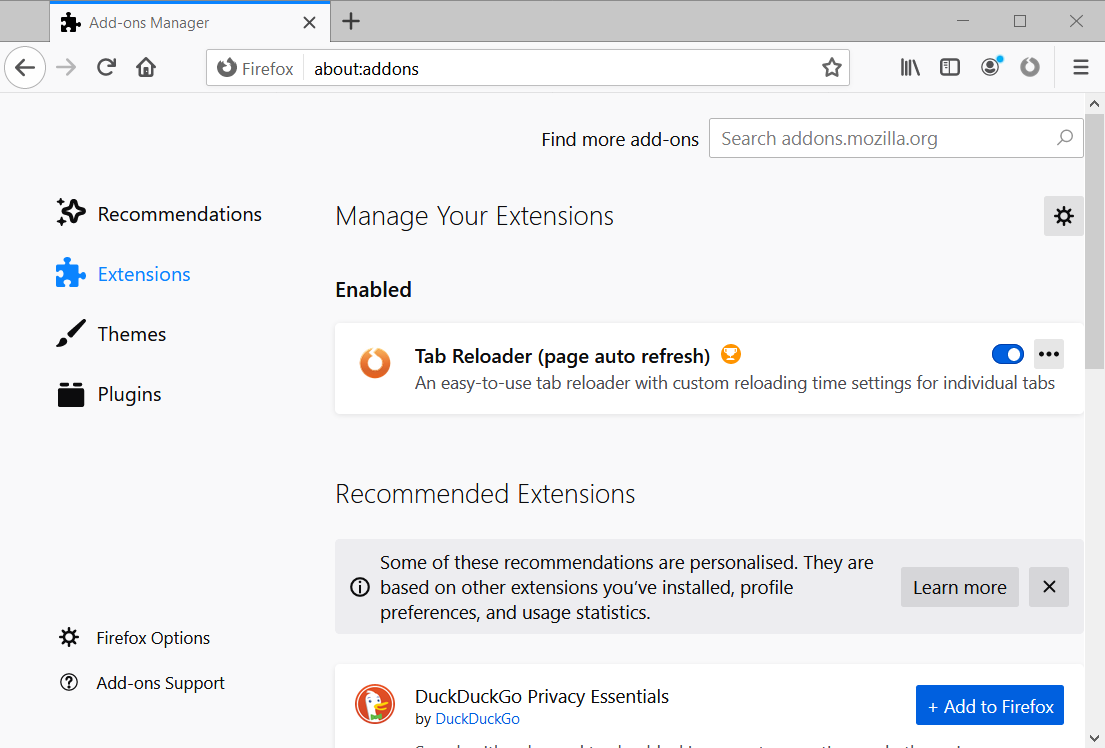
3. Tiltsa le a többfolyamatú füleket
- Belép about: config a Firefox URL-sávjában, és nyomja meg az Enter billentyűt.
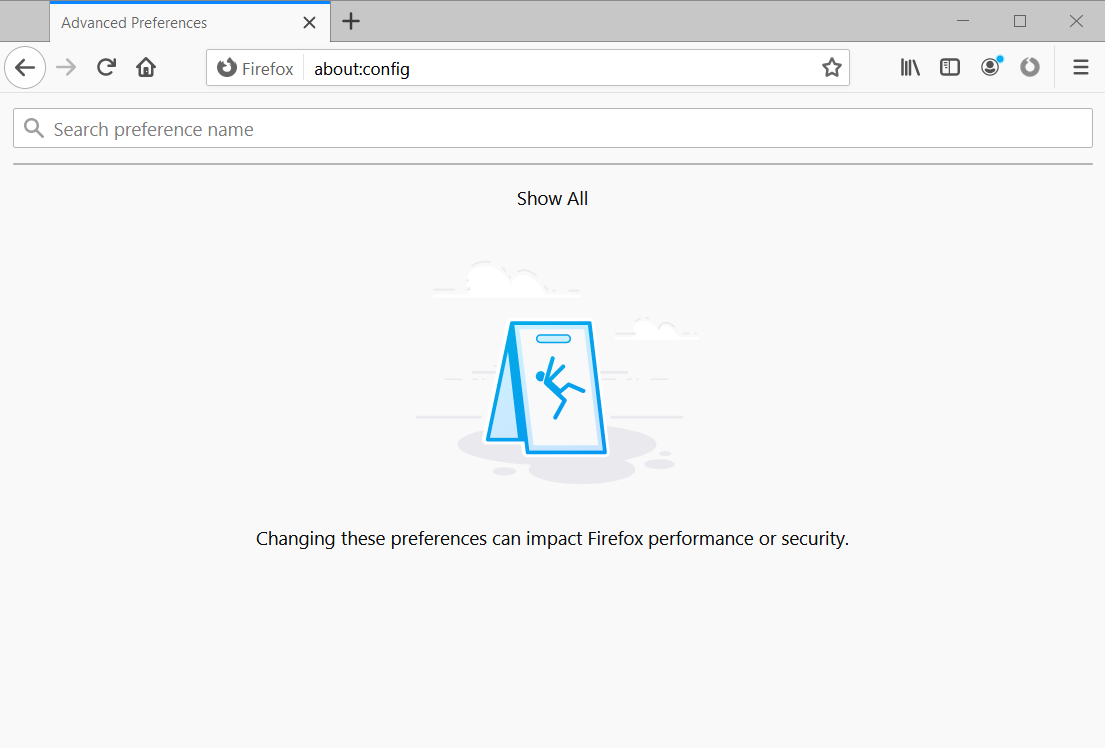
- Bemenet browser.tabs.remote.autostart a keresőmezőben a about: config oldal.
- Kattintson a gombra brower.tabs.remote.autostart hogy kikapcsolja azt a zászlót.
- Következő, írja be a browser.tabs.remote.autostart.2 parancsot a keresőmezőben; és nyomja meg a Return gombot.
- Dupla kattintás browser.tabs.remote.autostart.2 hogy a zászlót hamisra változtassa, amint azt a közvetlenül az alábbi lövés mutatja.
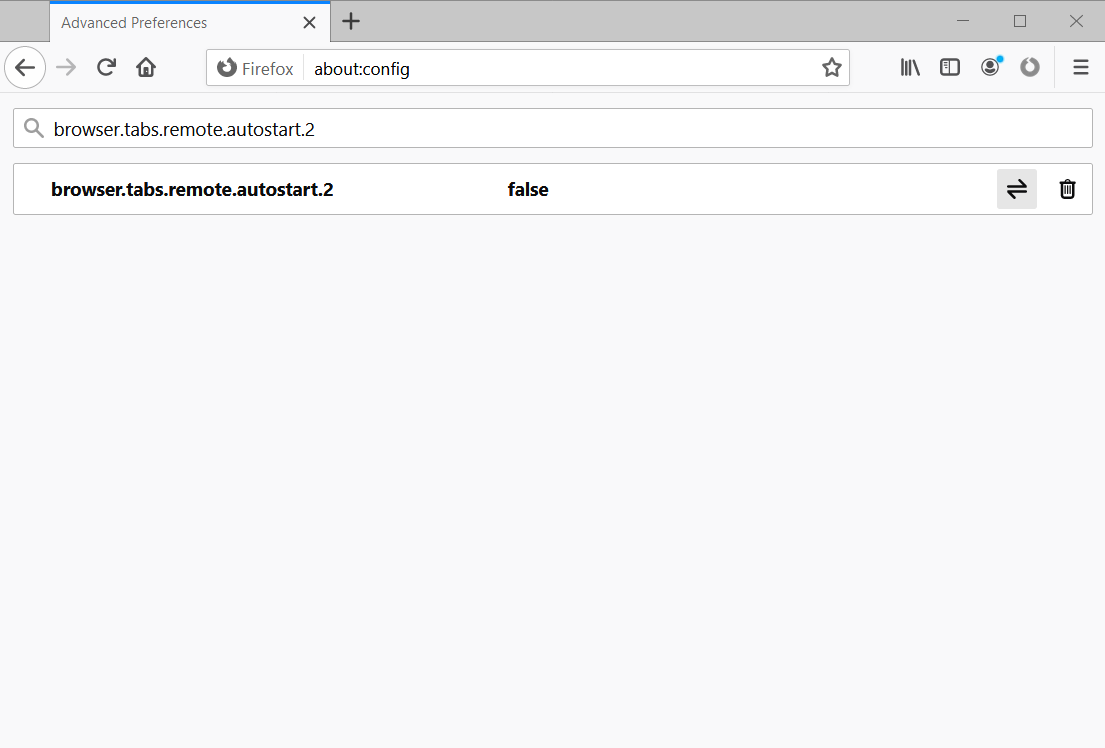
- Ezután indítsa újra a Firefox böngésző.
4. Változtassa meg a Firefox verzióját
- Kattintson az adott böngészőre Nyissa meg a menüt gomb.
- Válassza a lehetőséget Segítség a böngésző menüjében.
- Kattintson a gombra A Firefoxról hogy megnyissa a közvetlenül alatta látható ablakot.
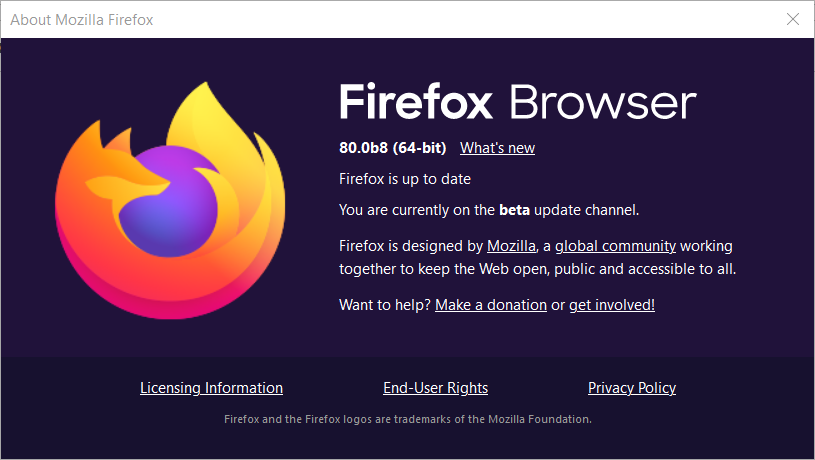
- Ha a Firefox frissül, indítsa újra a böngészőt.
5. Próbáljon böngészni egy régebbi Firefox verzióval
- Alternatív megoldásként próbáljon böngészni a Firefox egy régebbi verziójával a Index oldal a Fox korábbi kiadásaihoz.
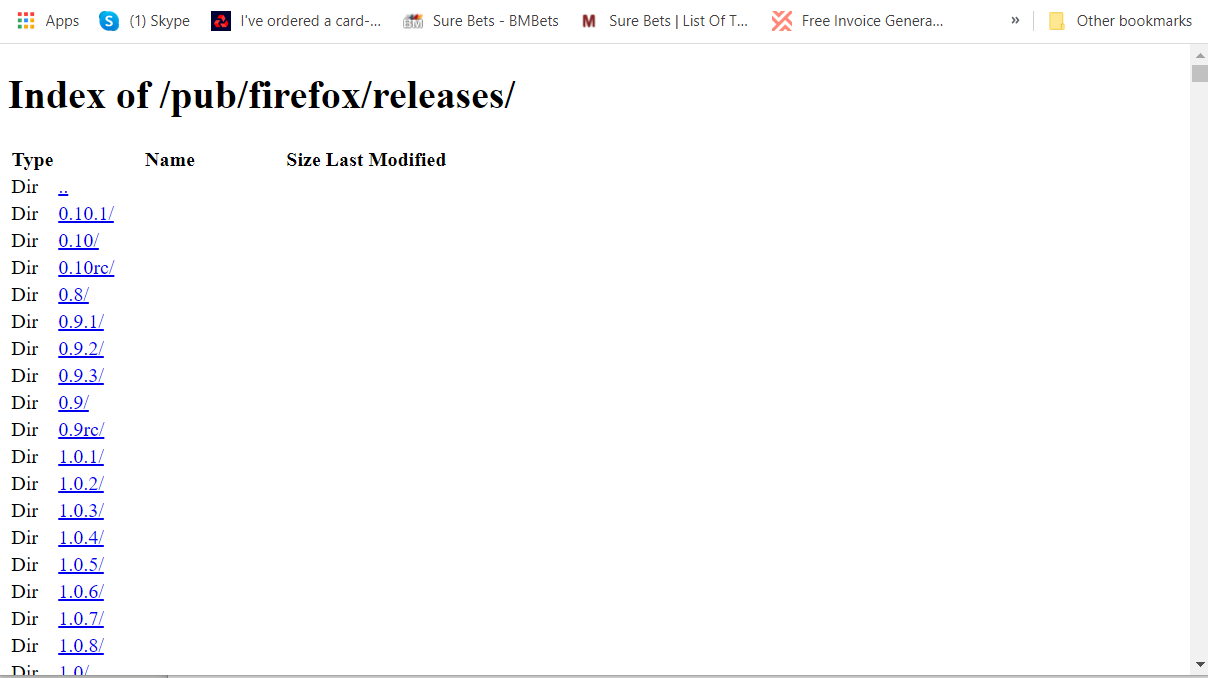
- Kattintson a Firefox kiadási verziójára a letöltéshez.
- Kattintson bármelyikre Win32 (32 bites Windows) vagy Win64 (64 bites Windows), vagy bármilyen más platformon, amelyen a böngészőt használja.
- Ezután válassza ki a böngésző nyelvbeállítását, például hu-USA.
- Ezután kattintson a Firefox telepítő futtatható hivatkozására a telepítővarázsló letöltéséhez.
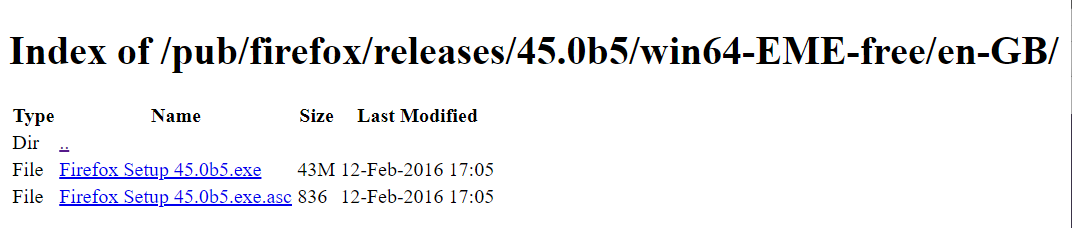
- Nyissa meg a telepítővarázslót a régebbi Firefox verzió telepítéséhez.
Ezek a megerősített javításoke Gah. A füled éppen összeomlott Firefox hiba.
Sok felhasználó azt mondta, hogy a többfolyamatos fülek kikapcsolása - amint azt a harmadik állásfoglalás vázolja - megoldhatja a problémát.
Ha mégis meg kell oldania a problémát, próbáljon meg egy hibajelentést küldeni. Megteheti, hogy belép kb: összeomlik a Firefox URL-sávjában, és kiválasztja a küldendő összeomlási jelentés azonosítóját.
 Még mindig vannak problémái?Javítsa ki őket ezzel az eszközzel:
Még mindig vannak problémái?Javítsa ki őket ezzel az eszközzel:
- Töltse le ezt a PC-javító eszközt Nagyszerűnek értékelte a TrustPilot.com oldalon (a letöltés ezen az oldalon kezdődik).
- Kattintson a gombra Indítsa el a szkennelést hogy megtalálja azokat a Windows problémákat, amelyek PC problémákat okozhatnak.
- Kattintson a gombra Mindet megjavít hogy megoldja a szabadalmaztatott technológiákkal kapcsolatos problémákat (Exkluzív kedvezmény olvasóinknak).
A Restorót letöltötte 0 olvasók ebben a hónapban.

